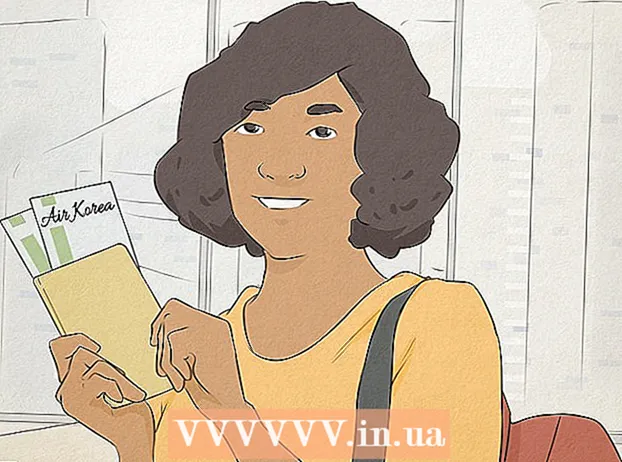Forfatter:
Morris Wright
Oprettelsesdato:
26 April 2021
Opdateringsdato:
1 Juli 2024

Indhold
Vil du slette en forretningsside, en fan-side eller en emneside, som du selv har oprettet på Facebook? I denne artikel kan du læse hvordan. Du kan slette en Facebook-side fra både en pc og din mobil (iPhone eller Android), og i denne artikel forklarer vi begge procedurer. Hvis du vil slette din Facebook-konto og din profilside, skal du læse artiklen Slet en Facebook-konto permanent.
At træde
Metode 1 af 2: På en pc
 Åbn Facebook. Gå til https://www.facebook.com/ i browseren på din pc. Hvis du allerede er tilmeldt, ender du direkte på din nyhedsfeed på Facebook.
Åbn Facebook. Gå til https://www.facebook.com/ i browseren på din pc. Hvis du allerede er tilmeldt, ender du direkte på din nyhedsfeed på Facebook. - Hvis du ikke er logget ind endnu, skal du først logge ind ved at indtaste din e-mail-adresse og adgangskode øverst til højre på siden.
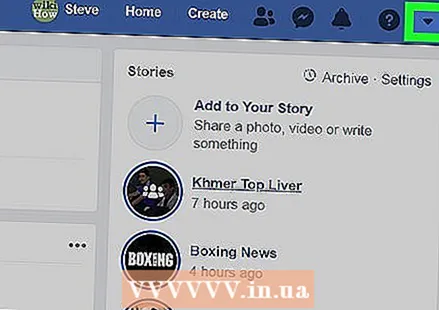 Klik på "Menu". Du finder ikonet øverst til højre på siden. En rullemenu vises derefter.
Klik på "Menu". Du finder ikonet øverst til højre på siden. En rullemenu vises derefter.  Klik på "Administrer sider". Denne mulighed er omtrent midt i rullemenuen.
Klik på "Administrer sider". Denne mulighed er omtrent midt i rullemenuen. - Hvis du ser navnet på siden øverst i denne rullemenu, skal du klikke på navnet og springe over næste trin nedenfor.
 Vælg din side. Klik på navnet på den side, du vil slette.
Vælg din side. Klik på navnet på den side, du vil slette.  Klik på "Indstillinger". Det er en af fanerne øverst på siden. Dette åbner indstillingerne på din side.
Klik på "Indstillinger". Det er en af fanerne øverst på siden. Dette åbner indstillingerne på din side. 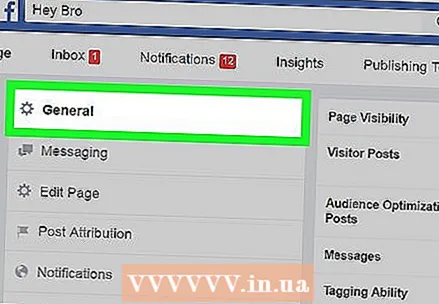 Klik på fanen "Generelt". Det er en af mulighederne i listen til venstre på siden.
Klik på fanen "Generelt". Det er en af mulighederne i listen til venstre på siden. 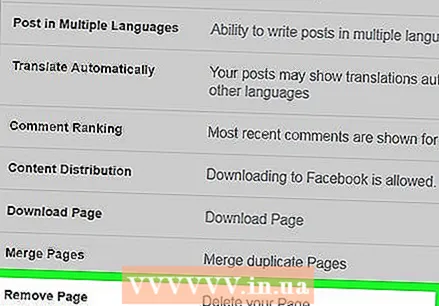 Rul ned og klik på "Slet side". Denne mulighed er næsten nederst på siden. Hvis du klikker på det, forstørres titlen, og en anden mulighed vises.
Rul ned og klik på "Slet side". Denne mulighed er næsten nederst på siden. Hvis du klikker på det, forstørres titlen, og en anden mulighed vises. 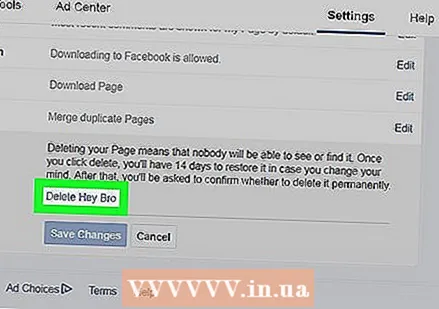 Klik på "Slet [side] permanent". Denne mulighed er under overskriften "Slet side".
Klik på "Slet [side] permanent". Denne mulighed er under overskriften "Slet side". - For eksempel, hvis din side hedder "Pickles> Oliven", ville du være her Agurker> Fjern oliven permanent klik.
 Når du bliver bedt om det, skal du klikke på "Slet side". Din side slettes automatisk; så snart Facebook beder dig om at klikke Okay At klikke på betyder, at du har slettet din side.
Når du bliver bedt om det, skal du klikke på "Slet side". Din side slettes automatisk; så snart Facebook beder dig om at klikke Okay At klikke på betyder, at du har slettet din side.
Metode 2 af 2: På en smartphone eller tablet
 Åbn Facebook. Tryk på ikonet for den mobile version af Facebook. Det ligner et hvidt bogstav "f" mod en mørkeblå baggrund. Hvis du allerede er logget ind, åbner du sådan din nyhedsfeed.
Åbn Facebook. Tryk på ikonet for den mobile version af Facebook. Det ligner et hvidt bogstav "f" mod en mørkeblå baggrund. Hvis du allerede er logget ind, åbner du sådan din nyhedsfeed. - Hvis du ikke allerede er logget ind på Facebook, skal du først logge ind ved at indtaste din e-mail-adresse (eller dit telefonnummer) og din adgangskode.
 Tryk på "☰". Du kan finde denne mulighed enten nederst til højre på skærmen (på en iPhone) eller øverst på skærmen (på en Android). En menu vises derefter.
Tryk på "☰". Du kan finde denne mulighed enten nederst til højre på skærmen (på en iPhone) eller øverst på skærmen (på en Android). En menu vises derefter.  Tryk på "Mine sider". Denne mulighed er øverst i menuen.
Tryk på "Mine sider". Denne mulighed er øverst i menuen. - Hvis du har en smartphone med Android, skal du rulle ned og trykke på, hvis det er nødvendigt sider.
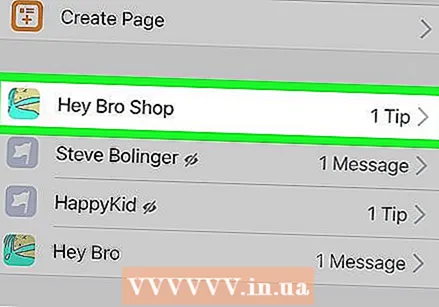 Vælg din side. Tryk på navnet på den side, du vil slette. Siden åbnes derefter.
Vælg din side. Tryk på navnet på den side, du vil slette. Siden åbnes derefter. 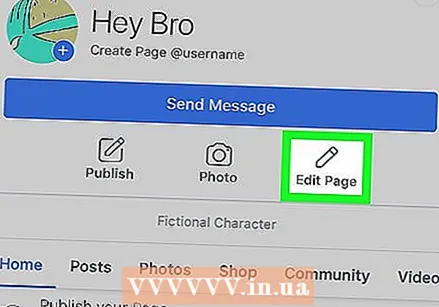 Tryk på "Rediger side". Du finder ikonet, der har form som en blyant, under sidens titel. Ved at trykke på den åbner du en menu.
Tryk på "Rediger side". Du finder ikonet, der har form som en blyant, under sidens titel. Ved at trykke på den åbner du en menu. - Hvis du har muligheden Rediger side kan ikke finde det, tryk i stedet for ⋯ øverst til højre på skærmen, og tryk derefter på Rediger side i den menu, du vil se.
 Tryk på "Indstillinger". Det er en af mulighederne i menuen. Dette åbner sidens indstillinger.
Tryk på "Indstillinger". Det er en af mulighederne i menuen. Dette åbner sidens indstillinger. 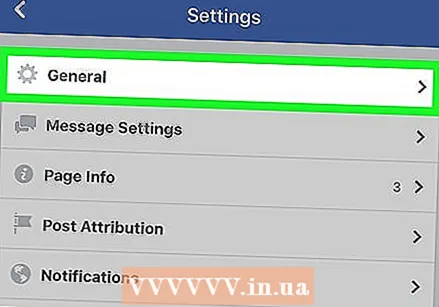 Tryk på "Generelt". Denne mulighed er øverst i menuen.
Tryk på "Generelt". Denne mulighed er øverst i menuen.  Rul ned til overskriften "Slet side". Det er næsten nederst på siden.
Rul ned til overskriften "Slet side". Det er næsten nederst på siden. 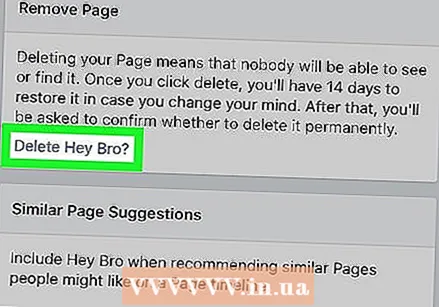 Tryk på "Slet [side] permanent". Det er et link under "Slet side".
Tryk på "Slet [side] permanent". Det er et link under "Slet side". - For eksempel, hvis titlen på din side hedder "Dag for kaninerne", ville du være her Fjern kanindagen permanent klik.
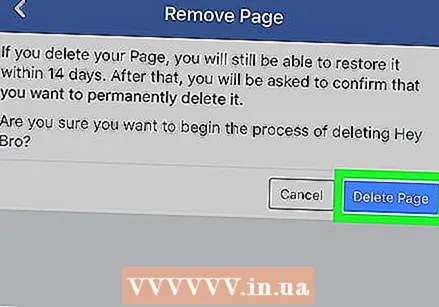 Når du bliver bedt om det, skal du trykke på "Slet side". Din side slettes derefter med det samme; så snart du bliver bedt om at trykke Okay tryk betyder, at din side er blevet slettet.
Når du bliver bedt om det, skal du trykke på "Slet side". Din side slettes derefter med det samme; så snart du bliver bedt om at trykke Okay tryk betyder, at din side er blevet slettet. - Du kan ikke fortryde denne procedure.
Tips
- For at kunne slette en side på Facebook skal du selv have oprettet (eller administreret) siden.
- Hvis du ikke sletter din side manuelt, vil den vare for evigt.
- Hvis du midlertidigt vil skjule din Facebook-side, i stedet for helt at fjerne den, kan du gøre den midlertidigt utilgængelig, indtil du vil gøre din side synlig igen.
Advarsler
- Når du har slettet din side, kan du ikke få den tilbage.